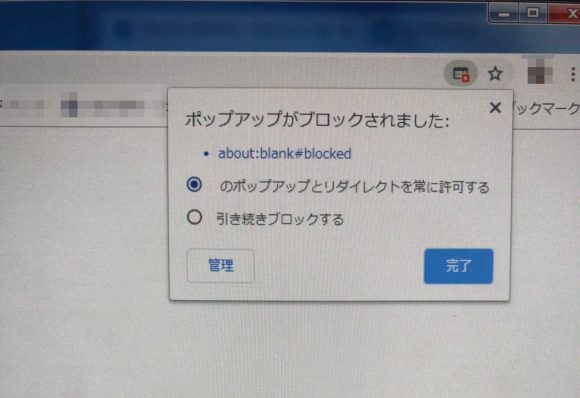
↑
こんな感じでポップアップエラーが出るときありますよね。GoogleChromeのブラウザの設定を変えることで見えるようになるケースが多いです。
ただ、GoogleChromeの場合設定の画面に辿り着くまでが、非常にややこしいです。そこでポップアップを許可する画面までのクリックを順に説明いたします。
GoogleChromeで「ポップアップとリダイレクト」設定まで
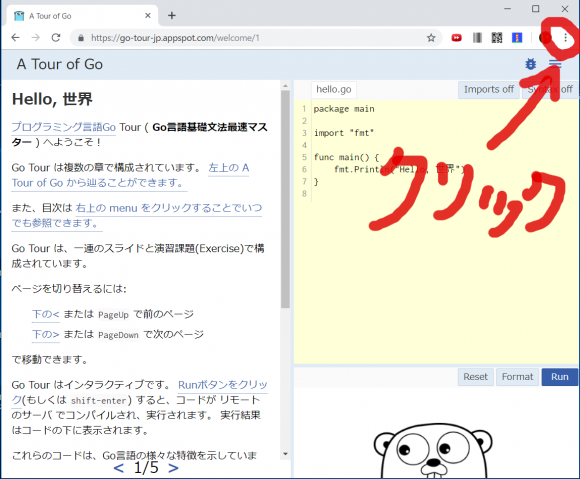
まず、この右上のドットが縦に3つ連なってる部分をクリックします。
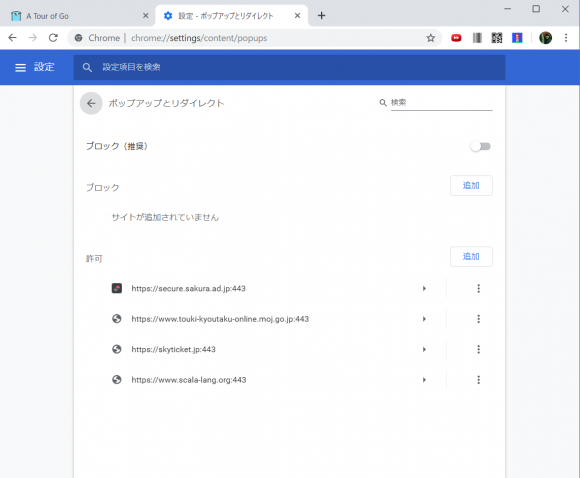
↑
この画面の設定項目をイジイジすることで、ポップアップエラーが解消されます。
手順は以上です。どなたかの参考になれば幸いです。

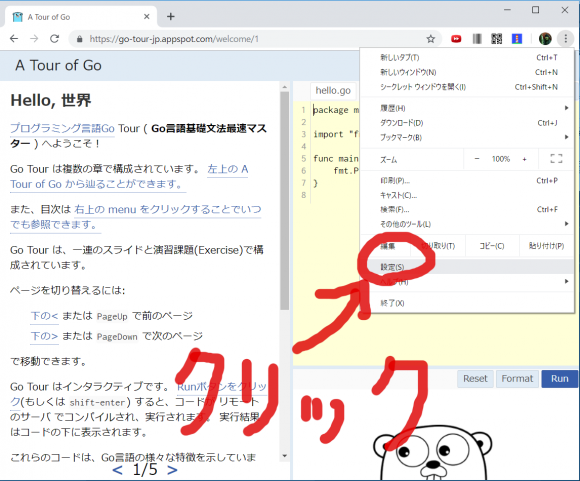
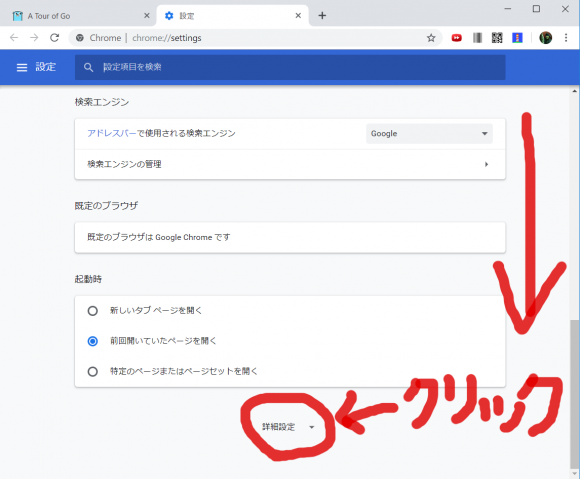
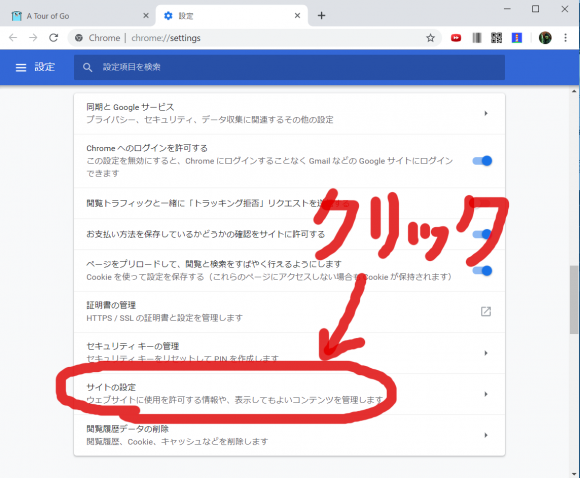
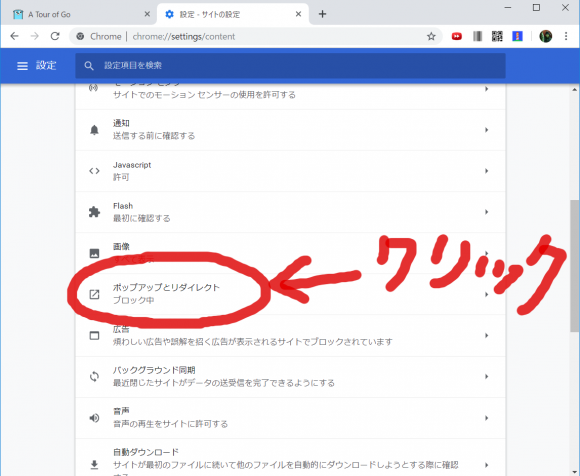


コメント